老白菜傲梅分区助手坏扇区检测使用教程
来源:www.laobaicai.net 发布时间:2017-02-05 08:15
电脑经过长时间使用后,难免出现各种问题,比如磁盘有了坏扇区,就会间接影响到电脑的整体运行性能,严重的话会导致电脑瘫痪,我们该怎么检测坏扇区呢?下面给大家分享老白菜傲梅分区助手坏扇区检测使用教程。
1、将制作成功的老白菜u盘启动盘插入电脑,重启,按f12启动u盘,选择第二项老白菜win8pe标准版(新机器),回车进入。
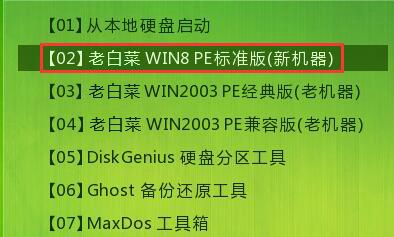
2、双击打开老白菜桌面上的傲梅分区助手。
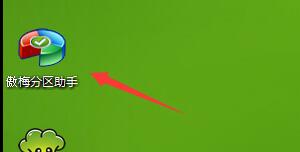
3、选择“坏扇区检测”。
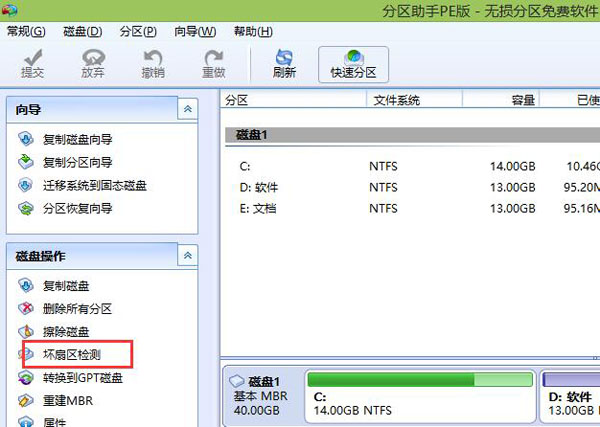
4、点击“开始”,就可以检测硬盘了。
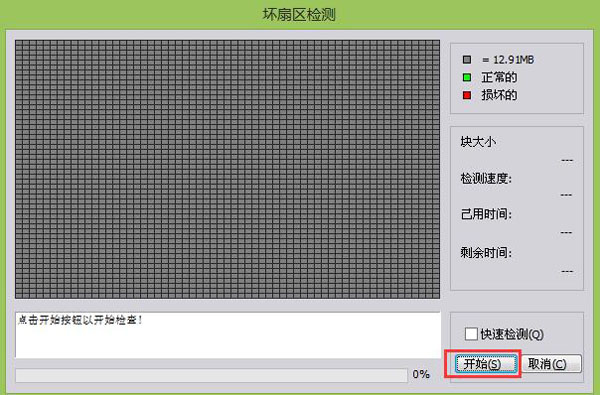
关于老白菜傲梅分区助手坏扇区检测使用教程就为大家分享到这里,有需要检测硬盘的朋友不妨操作试试看看,希望本篇教程对你们有帮助。
上一篇:老白菜v8.0键盘测试使用教程
下一篇:老白菜v8.0修复分区表使用教程
推荐阅读
"机械革命Z3 Pro笔记本一键安装win11系统教程"
- 宏碁Acer 非凡 S3X笔记本重装win7系统教程 2022-08-07
- 惠普暗影精灵6 amd笔记本安装win10系统教程 2022-08-06
- 雷神IGER E1笔记本一键重装win11系统教程 2022-08-05
- 华为huawei MateBook 13 2020笔记本重装win10系统教程 2022-08-04
神舟战神S7-2021S5笔记本一键重装win7系统教程
- 惠普ProBook430笔记本一键安装win11系统教程 2022-08-02
- 微星尊爵Prestige 14 2020笔记本重装win7系统教程 2022-08-02
- 神舟战神G8-CU笔记本一键安装win10系统教程 2022-08-01
- 戴尔Vostro 15 7500笔记本一键安装win11系统教程 2022-07-31
老白菜下载
更多-
 老白菜怎样一键制作u盘启动盘
老白菜怎样一键制作u盘启动盘软件大小:358 MB
-
 老白菜超级u盘启动制作工具UEFI版7.3下载
老白菜超级u盘启动制作工具UEFI版7.3下载软件大小:490 MB
-
 老白菜一键u盘装ghost XP系统详细图文教程
老白菜一键u盘装ghost XP系统详细图文教程软件大小:358 MB
-
 老白菜装机工具在线安装工具下载
老白菜装机工具在线安装工具下载软件大小:3.03 MB










